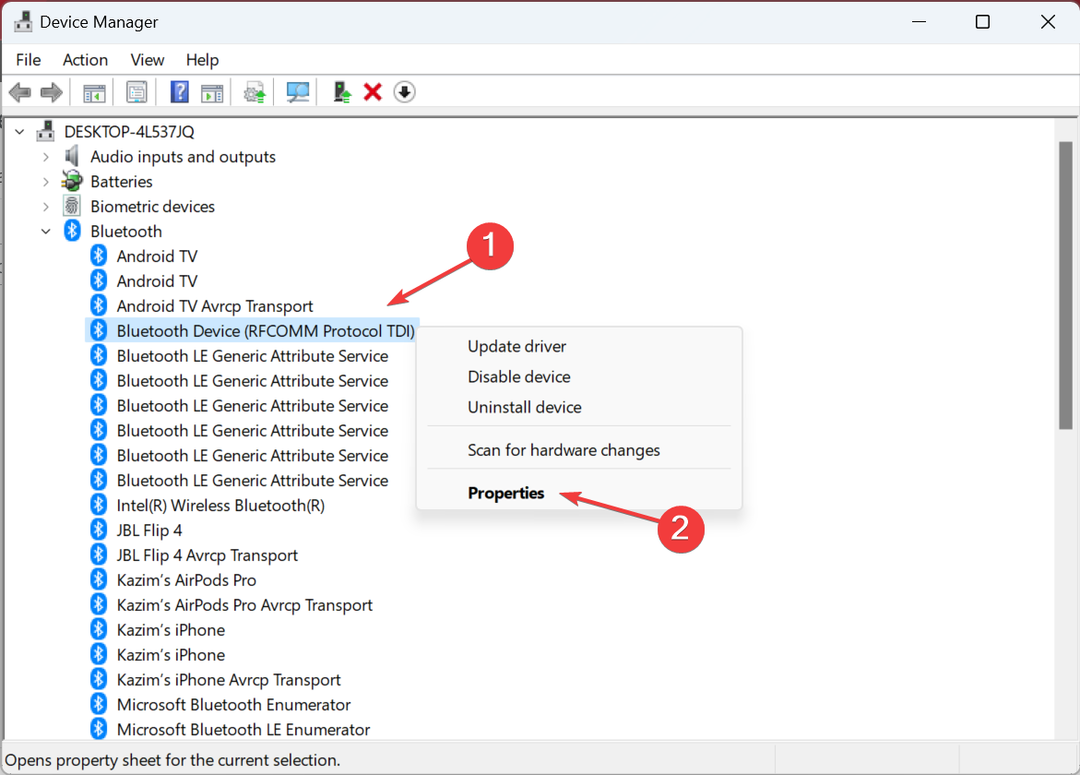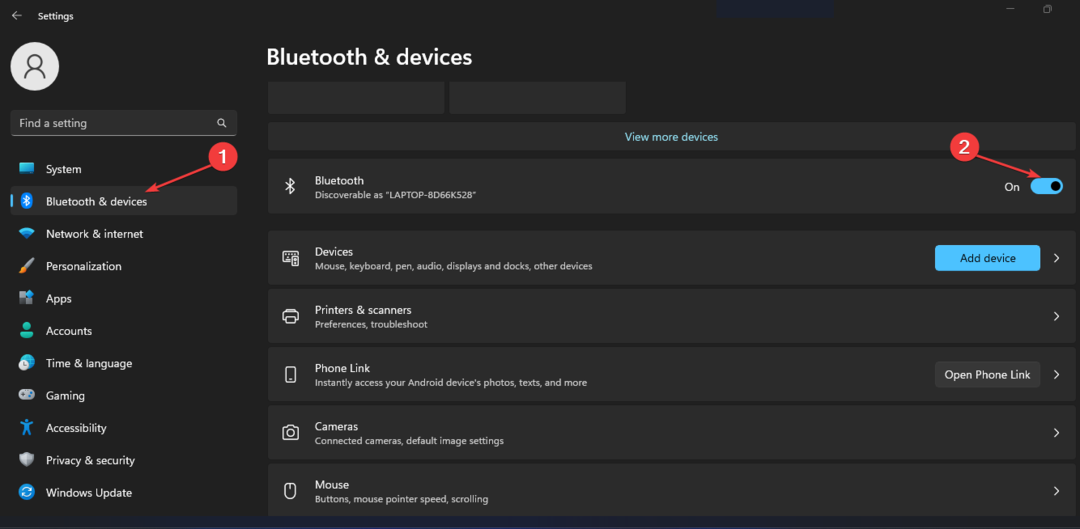複数のデバイスを接続すると、Canon プリンターの Bluetooth の問題が発生する可能性があります
- Bluetooth プリンターの本質は、印刷中にユーザーを楽にすることです。
- ユーザーは、他のエラーよりも頻繁に、Canon プリンターの Bluetooth がペアリングされないなどのエラーに遭遇します。
- プリンターのトラブルシューティング ツールを実行することは、Bluetooth プリンターの最善の解決策の 1 つです。

バツダウンロードファイルをクリックしてインストール
このソフトウェアはドライバーを稼働させ続けるため、一般的なコンピューター エラーやハードウェア障害からユーザーを保護します。 3 つの簡単な手順で、今すぐすべてのドライバーを確認してください。
- DriverFix をダウンロード (確認済みのダウンロード ファイル)。
- クリック スキャン開始 問題のあるすべてのドライバーを検索します。
- クリック ドライバーの更新 新しいバージョンを取得し、システムの誤動作を回避します。
- DriverFix はによってダウンロードされました 0 今月の読者。
複数の Canon プリンター ユーザーから、Canon プリンターの Bluetooth が機能していないというエラーが発生したことが報告されています。 デバイスをプリンターに物理的に接続しなくても、どこからでも印刷できるという柔軟性が利用できなくなると、一部のユーザーにとっては非常に煩わしいものになる可能性があります。
ペアリングするデバイスの種類とプリンターの種類に応じて、これらのエラーにはさまざまな理由が考えられます。
この記事では、Canon プリンターの Bluetooth がペアリングされない問題を解決するための簡単なトラブルシューティングのヒントを提供します。
Canon プリンターで Bluetooth が機能しないのはなぜですか?
- Bluetooth 無効: デバイスの Bluetooth またはプリンターの Bluetooth がオンになっていない可能性があります。 プリンターの Bluetooth を確認する必要があります。
- 複数のデバイスが接続されています: プリンタは、同時に 1 つのデバイスとしか通信できません。 場合によっては、プリンターが以前に接続されていた別のデバイスと通信している可能性があります。
- USB ケーブルに接続: キヤノンプリンターの Bluetooth がペアリングされないもう 1 つの一般的な理由は、USB ケーブルでコンピューターに接続されている場合、Bluetooth を使用して同時に通信できないことです。 USB ケーブルを取り外して、プリンターのペアリングを再試行する必要があります。
Canon プリンターには Bluetooth が搭載されていますか?
一部の Canon プリンターは、USB または Bluetooth 接続システムを介してコンピューターに接続できます。 Canon プリンターが Bluetooth 対応である限り、いつでも Bluetooth 接続に切り替えることができます。
ただし、プリンターが Bluetooth 対応でない場合、Bluetooth デバイスとして機能するようにプリンターを調整することはできません。
CanonプリンターのBluetoothを修正するにはどうすればよいですか?
1. USB ケーブル接続を無効にする
削除 USBケーブル パソコンから接続。 これでBluetooth経由で接続できるようになります。
現在のプリンターは USB 接続から既にインストールされているため、新しいドライバーを追加する必要はありません。
2. Bluetooth 経由でプリンターを接続する
- を押します。 ウィンドウズ + R を起動する ダイアログボックスを実行します。
- タイプ bthprops.cpl をクリックします。 OK。

- クリック デバイスを追加 ウィンドウで、次に選択します デバイスがセットアップされ、すぐに見つかるようになりました.
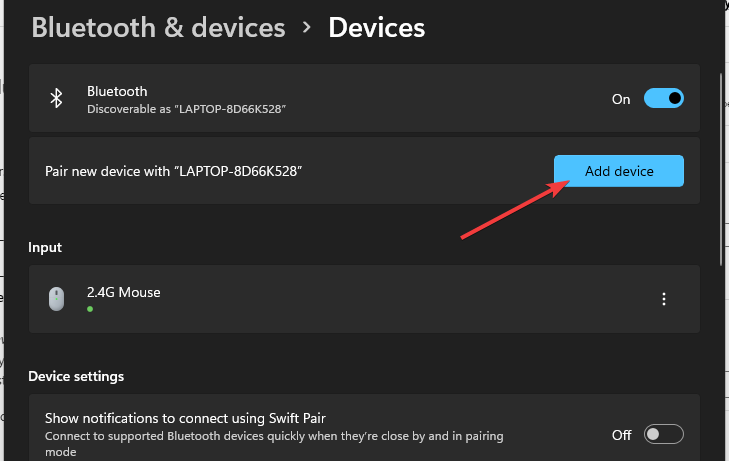
- クリック 次 コンピュータが近くにあるものをスキャンするため Bluetooth デバイス。
- あなたの選択 キヤノンのBluetoothプリンター ポップアップするリストから、クリックします 次。
プリンターがコンピューターに接続され、ワイヤレス接続で使用を開始できます。
3. ドライバーを更新する
それでも Canon プリンターの Bluetooth に接続できない場合は、プリンター ドライバーの更新を検討してください。
最も速くて安全な方法は、ドライバーの更新に特化したプロフェッショナル ツール DriverFix を使用することです。 1,800 万を超えるドライバー ファイルのデータベースがあり、すぐにインストールできます。
ほとんどの場合、PC のハードウェアと周辺機器の汎用ドライバーは、システムによって適切に更新されません。 汎用ドライバーと製造元のドライバーには重要な違いがあります。ハードウェア コンポーネントごとに適切なドライバー バージョンを探すのは面倒です。 そのため、自動化されたアシスタントを使用すると、システムを常に見つけて正しいドライバーで更新することができます。強くお勧めします ドライバーフィックス. 方法は次のとおりです。
- DriverFix をダウンロードしてインストールする.
- ソフトウェアを起動します。
- すべての障害のあるドライバーが検出されるまで待ちます。
- DriverFix は、問題のあるすべてのドライバーを表示します。修正したいドライバーを選択するだけです。
- アプリが最新のドライバーをダウンロードしてインストールするのを待ちます。
- 再起動 変更を有効にするには、PC に接続します。

ドライバーフィックス
PC を危険にさらすことなく、PC コンポーネント ドライバーを完全に機能させます。
ウェブサイトを訪問
免責事項: このプログラムは、特定のアクションを実行するために無料版からアップグレードする必要があります。
4. エラーをチェックしてプリンターコードを使用する
プリンターを起動したら、ランプの点滅や画面上のエラー コードなど、エラーが表示されていないことを確認します。 ただし、プリンターがエラーを感知した場合は、エラー コードを使用して問題を解決してみてください。
他の手順に進む前に、必ずエラーに対処してください。
5. プリンターのトラブルシューティング ツールを実行する
- を押します。ウィンドウズ 鍵、 タイプ トラブルシューティング 提供されたボックスで、設定を起動します。
- クリック その他のトラブルシューティング 新しい結果で。

- を選択 プリンター をクリックし、 走る ボタン。
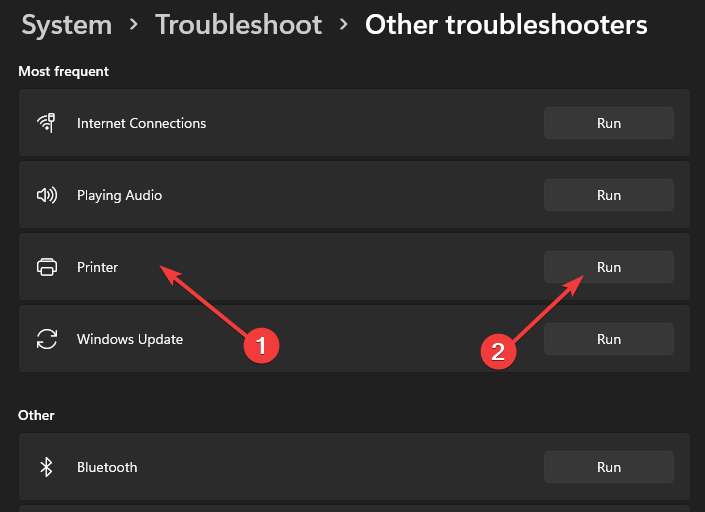
- 画面のプロンプトに従って、 トラブルシューティング。
これにより、Canon プリンターの Bluetooth が機能しなくなる可能性がある問題が修正されるはずです。
- Btha2dp.sys: 6 ステップでこのブルー スクリーンを修正する方法
- ノートパソコンのキーボードを無効にする: 9 ステップで簡単に行う方法
- エプソン プリンター エラー 1131: それは何ですか & それを修正する方法
- Windows 10 でスピーカーが機能しない: サウンドを取り戻す 12 の方法
- マウスが画面の真ん中で動かなくなった? ここですべきこと
6. プリンターをリセットする
- シャットダウンするには プリンターを押します。 力ボタン.
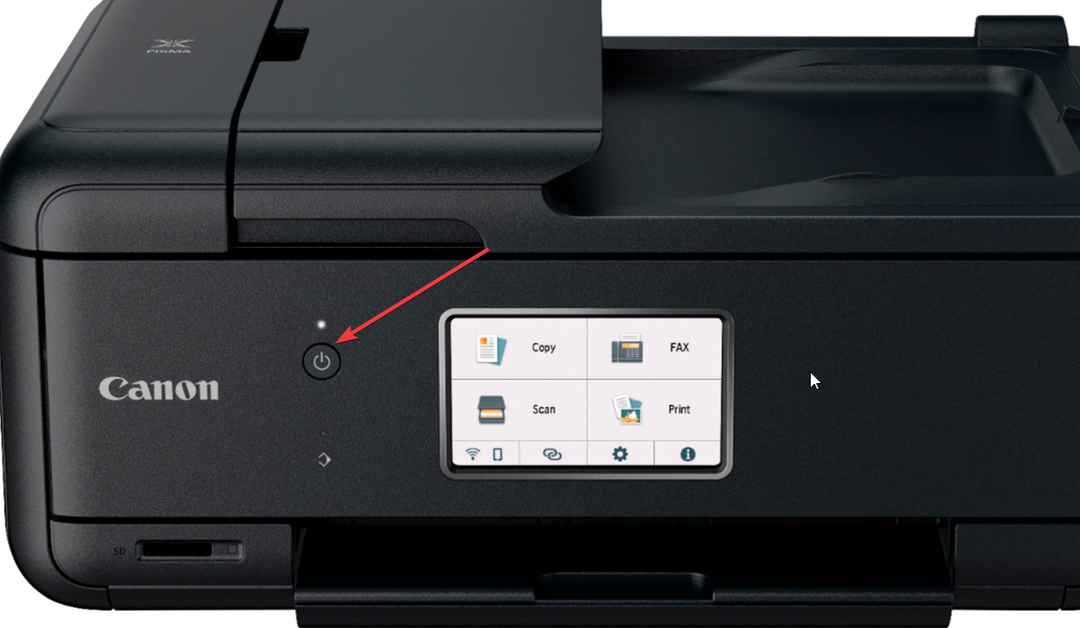
- プラグを抜く 電源コード プリンタを約 10 分間アイドル状態にします。

- を再接続します 電源コード 経由ではなく直接壁のコンセントに サージプロテクター.
- プリンターの電源を再びオンにするには、 力 ボタン。
- 経由でデバイスに接続してみてください ブルートゥース 問題が解決したかどうかを確認します。
7. キヤノンプリンターをアンインストールする
- を押します。 ウィンドウズとR キー を開きます [実行] ダイアログ ボックス.
- タイプ コントロール そしてクリック OK 開く コントロールパネル.
- に行く プログラム、 選択します プログラムと機能。
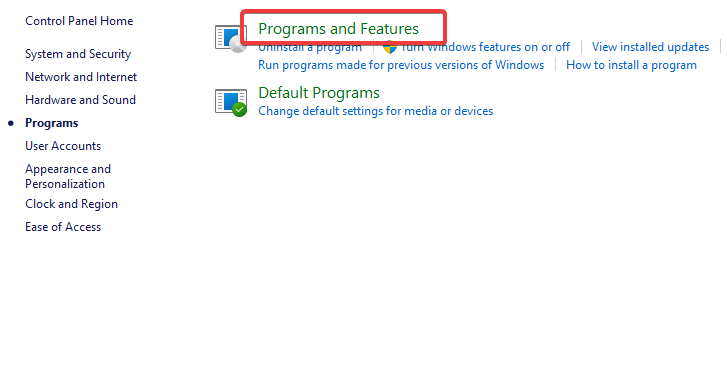
- を選択 キヤノンのプリンタードライバー リストから。
- クリック アンインストール アクションを確認します。

- 画面の指示に従って、 アンインストール プリンターを完全に取り外します。
- 一度 プリンター がシステムから削除されている場合は、次のことを行う必要があります。 再インストール それ。
8. Canonプリンターを再インストールします
- 接続する キャノンプリンター を使用してコンピュータに USBケーブル。
- 訪問 キヤノンのサポートサイト.
- あなたの〜を入力してください プリンターのモデル名 提供されたボックスに。
- クリックしてください 検索 アイコンをクリックして、 プリンター 結果から。
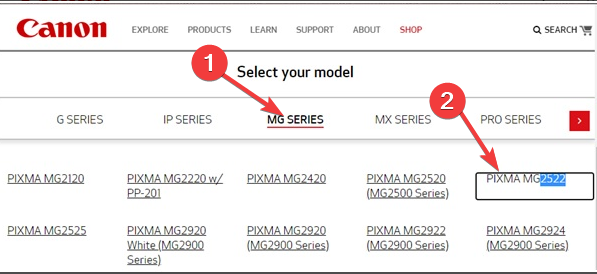
- に行く ドライバーとダウンロード セクション。
- 次に、あなたの オペレーティング·システム そしてクリック 選択する のそばに 運転者 ダウンロードしたい。
- クリック ダウンロード.

- ダウンロードしたファイルを開いて、 はい. (その後、セットアップ ウィザードに移動します)
- の中に セットアップウィザード、 クリック 次。
- クリック はい あなたが承認するにつれて ライセンス契約.
- を選択 接続モード プリンターに使用した インストール。
- 次に、 次.
上記のトラブルシューティング手順のいずれかを試して、Canon プリンターの Bluetooth が機能しないというエラーを修正できます。
プリンターで Bluetooth を使用するには Wi-Fi が必要ですか?
Bluetooth プリンタは、接続されたデバイスと通信するための Bluetooth 標準テクノロジで構築されています。 そのため、Bluetooth プリンターは Wi-Fi を使用してコンピューターからコンテンツを印刷しません。 Wi-FiなしでBluetoothを使用できます。
詳細なガイドが必要な場合は、 Wi-Fiに接続していない場合にCanonプリンターを修正する方法、これが私たちのソリューションの1つです。
また、ユーザーは修正に関するガイドを確認できます Windows 10/11 でスキャンしない場合の Canon プリンター. さらに、次の場合の対処方法については、このガイドをご覧ください。 Windows 11 で Canon プリンターが検出されない.
さらに質問やコメントが必要な場合は、以下のコメント セクションをご利用ください。 ご連絡をお待ちしております。
まだ問題がありますか? このツールでそれらを修正します。
スポンサー
上記のアドバイスを行っても問題が解決しない場合は、お使いの PC でさらに深刻な Windows の問題が発生している可能性があります。 お勧めします この PC 修復ツールをダウンロードする (TrustPilot.com で Great と評価されています) を使用して、簡単に対処できます。 インストール後、単に スキャン開始 ボタンを押してから 全て直す。